このサイトはアフィリエイト広告によって運営されています
Steamのダウンロード速度が遅いときの原因と対処法を徹底解説!
|
|
|

Steamのダウンロードが遅いとき、「Steam ダウンロード 遅い」などで検索する人は多いでしょう。
しかしhikaboxで表示される解決法は多種多様です。
手当たり次第に試していてはいくら時間があっても足りません。
そこで重要となるのが、以下の2点です。
- 速度が遅くなる原因がどこにあるのか
- 原因に対する的確な対処
Steamのダウンロードが遅くなる主な原因は、以下の通りです。
■Steamが遅くなる主な原因
- Steam側でトラブルが起きている
- 通信速度が遅くなる方法・方式で接続している
- ルーターなどの周辺機器に問題がある
- パソコンに問題がある
- ネット回線がsteam利用に適していない
ひとつずつの原因とその対処法について解説していきますが、もっとも効果が期待できるのは、契約回線を見直すことです。
ここで紹介する方法を試しても、Steamのダウンロードが遅いままであれば、思い切って回線を乗り換えてしまいましょう。
Steamのダウンロードにオススメの光回線については、後述するSteamの利用に定評のあるネット回線3選で詳しくしていますので参考にしてください。
Steamのダウンロード速度が遅くなる5つの原因と対策

冒頭でも示したように、Steamでダウンロードの速度が遅くなる主な原因には、以下の5つがあります。
■Steamが遅くなる主な原因
- Steam側でトラブルが起きている
- 通信速度が遅くなる方法・方式で接続している
- ルーターなどの周辺機器に問題がある
- パソコンに問題がある
- ネット回線がsteam利用に適していない
Steamのダウンロードがなかなか終わらない場合、これらの問題が原因である可能性が大きいです。
では、ひとつずつの原因と、その対策方法について具体的に見てきましょう。
【1】Steam側でトラブルが起きている
Steamのダウンロードが遅い原因で、まず考えられるのが、Steam側のトラブルです。
「昨日まで問題なかったのに…」という人は、Steam側のトラブルを疑いましょう。
慢性的にSteamのダウンロードが遅い場合は当てはまらないので、別の原因をチェックしてください。
Steam側が原因で起こるダウンロード速度の低下は、管理サーバーへのアクセス集中による情報処理遅延が主です。

とくに、年間を通して季節ごとに行われているビッグセールは、ユーザーが殺到してサーバーに大きな負荷がかかります。
ダウンロード速度が大幅に落ちるのは避けられません。
この問題はユーザー側での対処が難しいです。
「アクセスが集中する時期や時間帯を避けると良い」というのをきいたことがある人もいるでしょう。
正直、どの時間帯でダウンロードをしても、大きな差はないと思ってください。
ビッグセールなどがあるときは、もしかしたらダウンロードが多少速くなる時間はあるかもしれません。
しかし、アクセスが集中するときは基本的にどの時間帯でも、「遅くなるときは遅くなる」と諦めましょう。
まずはトラブルシューティングをやってみよう!
Steam側の問題かどうか判断がつかないときは、トラブルシューティングを行ってみてください。
Steamの公式サイト内の「SteamSupport」には「基本的なルーターのトラブルシューティング」というものがあります。
■基本的なルーターのトラブルシューティング
まずはモデム、ルーター、ルーターとモデム一体型デバイスを一度再起動してみてください。
- モデムとルーター (または、ワイヤレスアクセスポイント) が別のデバイスである場合は、モデムに直接接続してテストしてください:
- Steam クライアントアプリケーションを終了する。
- 直接モデムにコンピュータを接続することにより、ルーターをバイパスする。
インターネット接続に問題が無いことをテストしてから Steam を再起動して、接続を確認する。
ルーターをバイパスした後で Steam に接続できる場合は、ルーターの設定や互換性に問題があることを示しています。
引用(Steam公式ページ)
上記のページでは、ルーターの設定や、Steamのアプリケーションを実行するために必要なポートのリストなども詳しく説明されています。
「ルーターが怪しい」と感じた場合も、トラブルシューディングに書かれた対処法を試してみてください。
さらに!パソコンの設定の見直しや常駐アプリのチェックを行う
パソコンの設定や常駐アプリケーションなどが原因で接続がうまくいかない、または速度が出ないケース可能性も考えましょう。
前述したのSteam Supportには、「ネットワーク接続に関する問題のトラブルシューティング」という項目もあります。
紹介されている対処法を試すと、接続やダウンロード速度の問題が解消できるかもしれません。
また、Steamクライアントが重く、ダウンロードがうまくいかないなどの場合は、パソコン側で以下の対処法を試してみて下さい。
■ダウンロードができない場合の対処法
- PCの再起動
- タスクマネージャでCPU使用率が異常に高いプロセスがないかチェック
- Steamのダウンロードキャッシュ・ブラウザキャッシュ・クッキーをクリアる
- プロキシ設定を無効にする
- Steamを修復する
- Steamクライアントをアンインストール→再インストールする
【2】通信速度が遅くなる方法・方式で接続している

Steamのダウンロードでは、速度とともに安定性が大切ですので、接続方法や方式にも向き不向きがあります。
通信速度に定評がある光回線であっても、Wi-Fi接続でSteamのダウンロードをしていると時間がかかるでしょう。
Wi-Fiよりも、やはり安定性と通信速度で優れている有線接続のほうが、Steamのダウンロードには適していると言えます。
そのため、Wi-Fiで接続してSteamのダウンロードを行っている人は、有線接続に切り替えるだけで、ダウンロードの速度が速くなることもあるしょう。
マンションなどの集合住宅の場合
また、光回線のような固定回線での契約であっても、マンションなどの集合住宅だと、配線方式によって最大速度の数値が違いますので要チェックです。
| 配線方式 | 特徴 |
|---|---|
| VDSL方式 |
|
| LAN配線方式 |
|
| 光配線方式 |
|
戸建てタイプの場合は1本の光回線を最寄りの電柱から建物へと引き込みます。
つまり1本の光回線を占有できるわけですが、マンションタイプの場合はそうはいきません。
光回線を一度、建物の共有部と呼ばれる部分に引き込み、その後、各戸へと分岐させます。
そのため、1本の光回線を複数の契約者と共有しなくてはいけないのです。
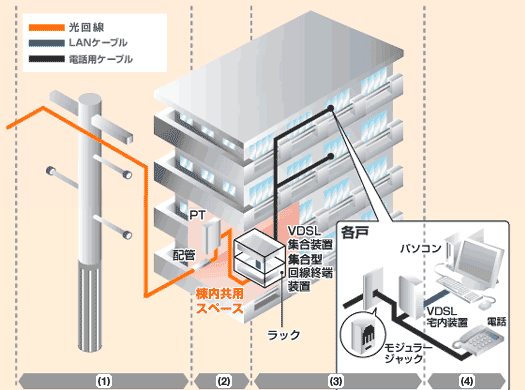
分岐の際に使用されるケーブルによっては最大速度が100Mbpsにまでさがってしまいます。
多くの建物で採用されているのが、VDSL方式で、VDSL方式では電話回線(メタル回線)を使って各戸へと分岐される方式です。
電話回線は、導入コストが安く済むのがメリットですが、外部からのノイズに弱いため、速度の低下が起きやすいと言えるでしょう。
対処法としては、マンションにお住まいでも、戸建てタイプと同じように、1本の光回線を占有できる契約方法があります。
例えば、 NURO光
![]() は、マンションに住んでいても、戸建てタイプと同じ契約内容で契約することが可能です。
は、マンションに住んでいても、戸建てタイプと同じ契約内容で契約することが可能です。
「光回線の契約をしているのに、思ったような速度が出ない!」という人は、接続方法や配線方式に原因がある可能性があるので注意しましょう。
【3】ルーターなどの周辺機器に問題がある

ダウンロードの速度は、使用しているルーターなどの性能によっても左右されます。
ルーターは消耗品だと思って、3年以上使っているようであれば、新しくするのがオススメです。
ルーターの寿命も含めて、Steamのダウンロードが遅い場合は、以下の項目も確認してください。
- ルーターが古くて寿命を迎えている
- ルーターのスペックが低い
- LANケーブルのカテゴリが「5以下」
LANケーブルについても、ルーターと同様にSteamのダウンロードに大きく影響します。
LANケーブルにはスペックによってカテゴリというのがわけられていて、カテゴリの数字が低いとそれだけ通信の最大速度が低くなるわけです。
| カテゴリ | 最大速度 | 伝送帯域 |
|---|---|---|
| 8 | 40Gbps | 2000MHz |
| 7 | 10Gbps | 600MHz |
| 6A | 500MHz | |
| 6 | 1Gbps | 250MHz |
| 5e | 100MHz | |
| 5 | 100Mbps |
もしもカテゴリが「5」以下であれば、ダウンロードが遅い原因はLANケーブルにあるかもしれません。
LANケーブルのカテゴリは、LANケーブルそのものに印字されていることがほとんどなのです。
ここ数年、新しいLANケーブルに代えていないという人はチェックしましょう。

【重要】オンラインゲームのラグはLANケーブルの種類で激変する!?
【4】パソコンの設定やスペックに問題がある

使用しているパソコンの古さや性能、設定などもダウンロード速度に大きく関わってくる点にも留意しましょう。
例えば、古いパソコンは、最新のパソコンと比較してデータ転送効率が悪い傾向があります。
同じ回線を利用しても、どうしてもダウンロードの速度が遅くなるでしょう。
また、パソコンの利用状況や設定によって、Steamクライアントが重くなることもあります。
- ある程度の年数が経っているパソコンを使っている
- なおかつSteamクライアントが重い
以上の場合は、パソコン本体の買い換えや、設定の見直しなどが問題解決につながるかもしれません。
パソコンや周辺機器のスペックを上げる(買い換えなど)
同じパソコンやルーター、LANケーブルを長期間使用している場合は、スペックや規格を確認し、必要があれば買い換えを検討したほうが良いでしょう。
パソコンやルーター、配線に使うLANケーブルなどが古いと、いくら回線の性能が良くても、十分な速度が出ない可能性が高いです。

また、ダウンロード速度には書き込み速度も関係してきます。
書き込み速度の速いHDDやSSDの導入もオススメです。
とはいえ、「SSDは割高だし、Steamのゲームだけで容量の大半を取られるのはちょっと……」といった不安もあるでしょう。
そういった場合は、SSD+HDDの構成にしたうえで、プレイ頻度の低いゲームをHDDに異動することで、容量不足問題は解消できます。
| パソコン |
|
|---|---|
| ルーター |
|
| LANケーブル |
|
前述もしましたが、とくにルーターには寿命があります。
3年以上、継続利用しているのであれば、新しいものを用意するようにしてください。
【5】ネット回線がSteam利用に適していない

Steamのダウンロードには、「WiMAX」や「ポケットWi-Fi」などのモバイル回線は不向きです。
瞬発的に通信状態が不安定になりがちで、大容量のデータ通信にはむきません。
Steamでは、小さなサイズのゲームでも数GB、大きなタイトルの場合は100GB以上ものデータダウンロードを行います。
そのため、モバイル回線だと遅くなってしまうのは当然です。
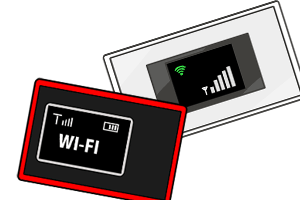
また、当然ながら最大速度が50Mbpsしかなく、廃止が決定しているADSLはSteamに適していません。
できるだけ早く光回線へ切り替えることをおすすめします。
回線速度はどの程度でれば及第点?
Steamで快適な速度のダウンロードを行いたい場合、
「具体的に光回線でどの程度の速度が必要なの?」といった疑問も出てくるでしょう。
ダウンロード速度の快適性は、個人個人によって感じ方が異なります。
そのため、明確な数値は言い切れません。
ただし、Steamユーザーの平均ダウンロード時間を目安として、及第点となる速度を考えるのは可能です。
Steamユーザーの平均ダウンロード時間は、Steamが公開しているSTEAM ダウンロード統計で確認することができます。
この統計は、各国ごとのSteamにおける平均ダウンロード速度などを算出したものです。
2020年6月1日現在、日本の平均ダウンロード速度は「82.1 Mbps」でした。
これは、かなり優秀な速度だと言えるでしょう。
もちろん80Mbps程度の速度が出なければ、Steamで快適にダウンロードできないというわけではありません。
Steamの利用者は、北米・ヨーロッパ在住者がその大半を占めます。
これらの地域の平均ダウンロード速度は、STEAM ダウンロード統計で以下の通りです。
| 地域 | 速度 |
|---|---|
| 北米 | 58.9 Mbps |
| イギリス | 37.8 Mbps |
| ドイツ | 40.7 Mbps |
| フランス | 29.1 Mbps |
| スペイン | 63.6 Mbps |
※2020年6月1日現在の公表値
この北米・ヨーロッパ各国のダウンロード速度をみると、Steamのダウンロードで「80Mbpsを超えなければ不便」というわけではない、と推測できます。
1GBのデータをダウンロードすると想定してみましょう。
50Mbpsの速度だと、理論上、2分45秒程度でダウンロードが完了する計算です。
そのため上記のデータを加味すると、50Mbps前後の速度が安定して出ていれば及第点と考えて良いでしょう。
もし、どんなゲームでも1時間程度でダウンロードを完了させたいと考えるのであれば、120Mbpsから150Mbps程度の速さが目安となります。
では、実際にどの光回線だったら安定して速い通信速度なのでしょうか。
後述するSteamのダウンロードに適したネット回線3選でSteamのダウンロードにオススメの光回線を紹介していますので参考にしてください。
Steamの設定変更についての2つの疑問

ネット上でSteamのダウンロード速度に関する改善方法を調べると、「Steamの設定を変更すると速度が改善する」といった記事やツイートをよく目にします。
では、Steamの設定が実際にダウンロード速度の大幅な向上に効果があるのかどうかについてチェックしてみましょう。
疑問1.Steamのダウンロード帯域幅制限で速度は向上するか?
「帯域幅の制限で速度が上がり、ダウンロード速度が改善する!」
といったツイートや記事も見られますが、これは少々誤解がある表現でしょう。
Steamでは、帯域幅は「無制限」がデフォルトの状態で、これを有限値に設定した場合に期待できる効果は以下の通りです。
■有限値に設定した際に期待できる効果
- Steam以外のネット閲覧などのため、予備の帯域幅を確保できる
- あえてダウンロード速度を制限し、処理速度を安定化させる
つまり、帯域幅の制限で得られるメリットは、回線速度の高速化ではなく回線速度の安定化です。
たしかに、スペックが低いパソコンを利用していると、帯域幅の制限でダウンロード処理速度が安定し、ダウンロード速度が向上する可能性はあります。
しかし、スペックが十分なパソコンを利用している方が帯域幅制限を行う意味はないので、帯域幅は無制限にしておくことがオススメです。
疑問2.Steamのダウンロードサーバーを変更は効果があるのか?
Steamの設定関係でよく目にするのが、利用するダウンロードサーバーの変更です。
Steamでは、ダウンロードサーバーは自動的に、「ユーザーの居住地においてもっとも最適なサーバー」に設定されます。
たとえば、日本に住むユーザーであれば、原則日本のダウンロードサーバーを使ってダウンロードをするわけです。
このダウンロードサーバーをサーバー負荷の低い国に変更すると、ダウンロード速度が速くなるといったツイートや記事をよく目にします。
しかし、実はあまり信憑性のある改善法ではありません。
■ダウンロードサーバーを変更しても変わらない理由
- 日本は世界的にみてもSteamユーザーがの割合が高くないため、サーバーの負荷が低いと考えられる
- 海外サーバーは日本のサーバーよりも物理的に遠く距離がある
日本は、Nintendo SwitchやPlayStation4などの家庭用ゲーム機の普及率が高いです。
そのため、Steamの利用者はそれほど多くありません。
実際、前述のSTEAM ダウンロード統計を見ても、他のネットゲーム大国(北米・韓国など)と比較して、日本からSteamにアクセスしているユーザーの数はすくないです。
サーバーの負荷は他国と比較しても高くないと考えられます。
また、ネット回線は接続先までの物理的な距離が広がれば広がるほど、通信に要する時間が長くなり、通信速度は低下するでしょう。
つまり他国のダウンロードサーバーに変更を行うと、理屈の上では「ダウンロード速度も落ちる可能性がある」と考えられるのです。
これらの理由を考えると、Steamの設定でサーバーを変更しても、ダウンロード速度の大幅な改善はあまり見込めないと言えます。
■ダウンロードサーバーの変更方法
- steamを起動
- 設定(Settings)⇒ダウンロードタブ
- プルダウンから「ダウンロード地域」を選択
とはいえ、実際にダウンロードサーバーの変更で速度が改善したという声があるのも事実です。
Steam Supportでも速度がでない場合は他の地域のサーバーを試すことを提案しています。
ダウンロードサーバーの変更は簡単に行えるので、気軽に試してみるのも良いでしょう。
Steamのダウンロードに適したネット回線3選

Steamのダウンロード速度にこだわるのであれば、やはりSteamの利用に定評や実績のあるネット回線を選択するのが一番です。
ここでは、
- 「最大速度が1Gbpsの高速回線」
- 「ゲーム業界やSteamユーザーからの支持が高い」
といった点を考慮した上で、以下の3つの光回線を厳選しました。
| 回線 |
特徴 |
詳細 |
|---|---|---|
 NUROU光 |
最大速度:2Gbps e-sportの施設で公式採用 |
詳細 |
 auひかり |
最大速度:1Gbps 独自回線で夜も安定している |
詳細 |
 ソフトバンク光 |
最大速度:1Gbps IPv6高速ハイブリッドで高速化 |
詳細 |
【NURO光】Steamのアップデートが30秒に!?

| 最大速度 | 2Gbps |
|---|---|
| 平均速度 | 下り:459.09Mbps 上り:436.27Mbps Ping値:12.02ms |
| 月額料金 | 5,200円 |
| 工事費 | 44,000円 (実質無料) |
| 特典 | 66,000円キャッシュバック |
| 申し込み | 公式ページ: NURO光公式ページ
|
【NURO光の口コミ】
- ダウンロードに1週間かかってたのがウソのよう
- 低速の悩みがなくなり、Steamでゲームしまくり!
- NURO光に代えたらラグがなくなったみたいです
- Steamのアップデートが6時間→30秒に
NURO光は、国内の多くのe-Sports施設でも採用されている高速光回線で、数多くのゲーマーやゲーム動画配信者が利用しています。
また、オンラインゲームをする上で重視すべきPing値も低いことで有名です。
Steamのダウンロード速度だけでなく、快適にオンラインゲームを楽しむ環境作りにこだわりたい人には、とくにおすすめできる回線です。
さらに、NURO光は 公式ページ
![]() から申し込みをすると、66,000円をキャッシュバックしてくれる特典を実施しています。
から申し込みをすると、66,000円をキャッシュバックしてくれる特典を実施しています。


「ネット回線は、代理店からのほうがお得!」と言われていますが、NURO光に関しては 公式ページ
![]() がもっともお得です。
がもっともお得です。
公式ページ
![]() から申し込みをしても、代理店から申し込みをしても回線の品質に違いはありません。
から申し込みをしても、代理店から申し込みをしても回線の品質に違いはありません。
違いがあるのは、特典の内容だけです。
代理店の中には、特典を適用するのに有料オプションに加入させられたり、複雑な手続きをさせたりする悪質なところもあります。
のちのちトラブルになるケースもすくなくないので、慎重に選ぶ必要があるでしょう。
その点、NURO光の場合は、NURO光の 公式ページ
![]() がもっともお得で、しかも安心できるのでオススメです。
がもっともお得で、しかも安心できるのでオススメです。
評判の良いNURO光ですが、以下の点で注意が必要ですので確認しましょう。
■NURO光のデメリット
- エリアが一部地域に限られている
- 工事が2回にわかれていて開通まで時間がかかる
- 光キャビネットを外壁にビス止めする可能性あり
致命的なのが、エリアが一部地域に限られている点です。
徐々に提供エリアは広まってはいますが、現在のところNURO光を利用できるのは以下の地域に限られています。
■NRUO光の提供エリア
【北海道エリア】
北海道
【関東エリア】
東京都、神奈川県、埼玉県、千葉県、茨城県、栃木県、群馬県
【東海エリア】
愛知県、静岡県、岐阜県、三重県
【関西エリア】
大阪府、兵庫県、京都府、滋賀県、奈良県
【中国エリア】
広島県、岡山県
【九州エリア】
福岡県、佐賀県
※一部地域を除く
上記のエリアにお住まいでも、NURO光が契約できないことは多々あります。
まずは、NURO光公式ページからエリア検索を行ってみるのが良いでしょう。
もしもお住まいの地域がNURO光のエリア外ならば、次に紹介するauひかりやソフトバンク光を検討してください。

|
|
|
| |
【auひかり】Steamでゲームし放題!

| 最大速度 | 1Gbps |
|---|---|
| 平均速度 | 下り:370.1Mbps 上り:317.37Mbps Ping値:17.63ms |
| 月額料金 | 戸建て:5,390円~ マンション:4,180円 |
| 工事費 | 戸建て:41,250円 マンション:33,000円 (実質無料) |
| 特典 | 月額割引(総額) 戸建て:132,836円 マンション:71,631円 |
| 申し込み | キャンペーンページ: So-net光(auひかり)
|
【auひかりの口コミ】
- auひかりの安定性はやばい!900Mbps超えた!
- 通信制限がないからダウンロードし放題
- フレッツ光のときのほぼ倍のスピードで使ってます
- Steamとかでデータダウンロードすると速さを実感する
auひかりは、国内の既存光回線の中ではトップクラスのスペックを誇っていると言えるでしょう。
また、提供エリアも広く、関西、中部、沖縄以外の日本全国で利用できます。
さらにauユーザーの方であればauスマートバリューが適用できるのも注目です。

auスマホとのセット割であるauスマートバリューは、auスマホ1台につき月額最大1,000円も安くなります。
そして、auひかりは豪華なキャンペーンを実施している窓口が多いことでも人気です。
| 窓口 | キャンペーン |
|---|---|
| プロバイダ So-net |
月額大幅割引 戸建て:132,836円 マンション:71,631円 |
| プロバイダ GMOとくとくBB |
キャッシュバック 戸建て:72,000円 マンション:72,000円 |
| 代理店 NNコミュニケーションズ |
キャッシュバック 戸建て:36,000円 マンション:36,000円 |
| 代理店 NEXT |
キャッシュバック 戸建て:65,000円 マンション:40,000円 |
| 代理店 アシタエクリエイト |
キャッシュバック 共通:45,000円 |
auひかりの窓口の中でもとくに人気が高いのが、プロバイダの So-net
![]() からの申し込みでしょう。
からの申し込みでしょう。
キャッシュバックを特典としている窓口が多い中、So-netが実施しているのは、月額大幅割引です。

総額で、戸建てタイプ:132,836円、マンションタイプ:71,631円の割引をしてくれます。
| タイプ | 割引内容 |
|---|---|
| 戸建て |
|
| マンション |
|
割引を適用させるための条件はなく、So-net経由でauひかりの申し込みを行うだけで自動的に割引が適用されるのもうれしいです。

|
|
|
| |
【ドコモ光】夜も速いと評判の光コラボ!

| 最大速度 | 1Gbps |
|---|---|
| 平均速度 | 下り:297.41Mbps 上り:190.19Mbps Ping値:18.06ms |
| 月額料金 | 戸建て:5,720円 マンション:4,180円 |
| 工事費 | 31,680円(実質無料) |
| 特典 | 最大25,000円キャッシュバック |
| 申し込み | ソフトバンク光(Yahoo!BB公式)
|
【ソフトバンク光の口コミ】
- ソフトバンク光のWi-Fiに繋げてみたけど強すぎ!
- IPv6で高速にしたから結構速い!
- 882.92Mbps!最高速度がついに出た!
- Wi-Fi6対応のルーターにすれば充分に速い
ソフトバンク光はNTTが運営するフレッツ光の光回線設備を使った光コラボです。
日本全国の94%以上をカバーしているため、契約できないということはまずないでしょう。

NURO光やauひかりが契約ができなかった人も、ソフトバンク光ならほぼ間違いなく契約ができます。
「でも、光コラボって遅いんじゃ?」と、思っている人もいるかもしれませんが、ソフトバンク光は「IPv6高速ハイブリッド」という独自の技術で高速化できます。
光BBユニットというソフトバンク光独自のルーターを借りることで、「IPv6高速ハイブリッド」に対応可能です。

また、ソフトバンク光はフレッツ光からの「転用」ができます。
■転用とは
フレッツ光から光コラボへの乗り換えのことを「転用」と言います。
工事をすることなく、最短2週間程度で回線を切り替えることができる仕組みです。
ソフトバンク光の申し込みは、代理店ストーリーから行いましょう。
面倒手続きがなく、最大で25,000円のキャッシュバックがもらえる優良代理店です。
ソフトバンク光は公式からの申し込みもできますが、代理店ほど豪華なキャンペーンは実施していません。
代理店もどこでもいいわけでなく、できるだけトラブルの少ない優良代理店から申し込みをするようにしましょう。
ソフトバンク光の正規販売代理店であるストーリーなら、なにかトラブルが起きる心配はほとんどないと言えます。
安心して申し込みを行ってください。

|
|
|
| |
契約回線やプロバイダを見直すポイント

Steamのダウンロードに快適性を求めるのであれば、やはり回線は光回線が最適です。
しかし光回線であっても接続方式やプロバイダの違いによって、驚くほど速度や安定性などに差が出ます。
このページで紹介した方法を試してみても、ダウンロードの速度に改善が見られないようであれば、回線の乗り換えを検討しましょう。
■光回線の確認ポイント
- 契約回線
…最大速度がどの程度でるか(最大1Gbps以上を推奨) - 接続方式
…「光回線方式」「LAN方式」であるかどうか
(VDSL方式は速度が最大100Mbpsのため力不足) - プロバイダ
…Steamのダウンロードに関する悪い口コミや悪評がないかどうか
上記を確認し、問題があるようであれば回線やプロバイダの乗り換えを検討するのがおすすめです。


|
|
|
 マンションでオンラインゲームにオススメのネット回線をズバリ公開!
マンションでオンラインゲームをプレイしている方の中には、通信速度で悩んでいる方も多くいるでしょう。基本的に、マンションで1本の光回線を複数で共有しているため、通信速度が...
マンションでオンラインゲームにオススメのネット回線をズバリ公開!
マンションでオンラインゲームをプレイしている方の中には、通信速度で悩んでいる方も多くいるでしょう。基本的に、マンションで1本の光回線を複数で共有しているため、通信速度が...
 Apex Legendsがラグい…!快適な環境づくりに役立つ8つのポイント
Apex Legendsのラグの原因や対処法に関して解説しています。人気FPSゲーム「Apex Legends」は、リリース当初からラグ問題が多く、お悩みの方も多いでしょう。この記事では、Apex L...
Apex Legendsがラグい…!快適な環境づくりに役立つ8つのポイント
Apex Legendsのラグの原因や対処法に関して解説しています。人気FPSゲーム「Apex Legends」は、リリース当初からラグ問題が多く、お悩みの方も多いでしょう。この記事では、Apex L...
 オンラインゲームの回線落ちを分析!隠れた原因と最新の対処法とは?
オンラインゲームでの回線落ちは、自分のストレスだけでは無く、強力プレイなどをしているパーティへのストレスをも引き起こしてしまいます。回線落ちは、回線事業者やプロバイダ...
オンラインゲームの回線落ちを分析!隠れた原因と最新の対処法とは?
オンラインゲームでの回線落ちは、自分のストレスだけでは無く、強力プレイなどをしているパーティへのストレスをも引き起こしてしまいます。回線落ちは、回線事業者やプロバイダ...
 J:COMはオンラインゲームに向かない!?速度の評判や改善策を公開!
ケーブルテレビ会社として有名なJ:comですが、同時に提供しているインターネットでオンラインゲームは快適に使えるのでしょうか。J:comが提供しているインターネットに複数のプラ...
J:COMはオンラインゲームに向かない!?速度の評判や改善策を公開!
ケーブルテレビ会社として有名なJ:comですが、同時に提供しているインターネットでオンラインゲームは快適に使えるのでしょうか。J:comが提供しているインターネットに複数のプラ...
 PUBGがラグいの大丈夫!?改善するなら回線速度よりもPing値に注目!
PUBGはラグが起きやすいゲームです。日本でも人気の高いバトルロワイヤルゲームですが、そんなPUBGも、通信環境や使っている端末によってラグいときがあります。このページでは、P...
PUBGがラグいの大丈夫!?改善するなら回線速度よりもPing値に注目!
PUBGはラグが起きやすいゲームです。日本でも人気の高いバトルロワイヤルゲームですが、そんなPUBGも、通信環境や使っている端末によってラグいときがあります。このページでは、P...


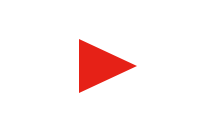 チャンネル登録
チャンネル登録
